螃蟹百科
专注科普生活常用百科知识问答平台
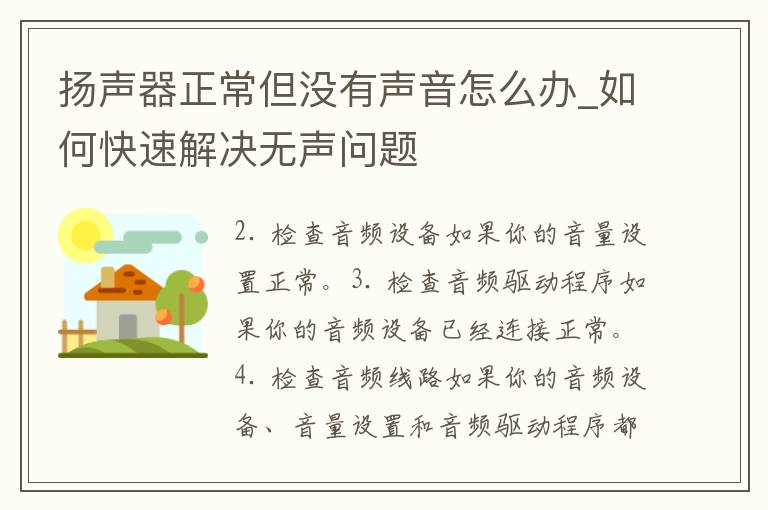
如果你的电脑扬声器正常工作,但是却没有声音,那么这可能是一个非常令人沮丧的问题。幸运的是,这个问题通常很容易解决。在本文中,我们将为你提供一些简单的步骤,来快速解决无声问题。
1. 检查音量设置
首先,你需要检查你的音量设置。你的电脑可能会在某个时候将音量设置为静音或是非常低的状态,因此你需要确保音量设置正常。在Windows系统中,你可以在任务栏上找到音量图标,然后单击它来调整音量。你也可以通过打开“控制面板”来进行调整。在Mac系统中,你可以通过点击菜单栏上的音量图标来进行调整。
2. 检查音频设备
如果你的音量设置正常,但是仍然没有声音,那么你需要检查一下你的音频设备。请确保你的扬声器或**已经连接到正确的插口上。如果你使用的是外部扬声器,那么你需要检查电源是否已经打开,以及音量是否已经调整到合适的水平。
3. 检查音频驱动程序
如果你的音频设备已经连接正常,但是仍然没有声音,那么你需要检查一下你的音频驱动程序。有时候,驱动程序可能会出现问题,导致你的音频设备无**常工作。在Windows系统中,你可以通过打开“设备管理器”来检查你的音频驱动程序是否已经正确安装。如果你发现驱动程序出现问题,那么你需要重新安装它们。
4. 检查音频线路
如果你的音频设备、音量设置和音频驱动程序都没有问题,那么你需要检查一下你的音频线路。有时候,线路可能会出现问题,导致你的音频设备无**常工作。你需要检查一下你的线路是否已经正确连接。如果你使用的是外部扬声器,那么你需要检查线路是否已经正确连接到电脑和扬声器之间。
5. 检查其他程序
最后,你需要检查一下其他程序是否会影响你的音频设备。有些程序可能会占用你的音频设备,导致其他程序无**常工作。你需要关闭这些程序,然后重新启动你的音频设备。
总结:
如果你的电脑扬声器正常工作,但是却没有声音,那么你需要按照上述步骤来进行排查。首先,你需要检查音量设置是否正常。其次,你需要检查音频设备是否已经连接正常。如果这些都没有问题,那么你需要检查一下你的音频驱动程序、音频线路以及其他程序是否会影响你的音频设备。通过这些简单的步骤,你应该能够快速解决无声问题,让你的电脑重新恢复正常的声音。
版权声明:本文标题:扬声器正常但没有声音怎么办_如何快速解决无声问题 内容由互联网用户何欣源自发贡献,该文观点仅代表作者本人,转载请联系作者并注明出处:https://www.pangxie168.com/bkdr/42849.html,本站仅提供信息存储空间服务,不拥有所有权,不承担相关法律责任。如发现本站有涉嫌抄袭侵权/违法违规的内容, 请发送邮件至 举报,一经查实,本站将立刻删除。
发表评论